Мне пришлось переустановить операционную систему на моем ноутбуке Thinkpad и я решил установить Linux Mint вместо него на Windows 8 или 10, операционные системы, которые были ранее установлены на нем.
Установка дистрибутива Linux прошла отлично. Мне пришлось использовать универсальный USB-установщик, чтобы скопировать образ ISO на флэш-накопитель, поскольку устройство, на котором я хотел установить Linux Mint, не имело оптического привода.
При загрузке ноутбук загружается в среду Live Linux Mint после подключения к нему флэш-накопителя USB и проверки того, что порядок загрузки определит его до установки операционной системы на жесткий диск.
Установка прошла нормально и после первой загрузки он загрузился прямо на рабочий стол Linux Mint (после ввода пароля я использовал для шифрования данных на устройстве).
Тогда я заметил, что операционная система не поддерживает беспроводные соединения, хотя некоторые из них были доступны поблизости. Единственные варианты подключения были проводными, и, поскольку я не мог ими воспользоваться, мне пришлось выяснить, что происходит.
Первым делом я открыл диспетчер драйверов и выяснил, правильно ли установлен беспроводной адаптер. Вы найдете Диспетчер драйверов во втором столбце после выбора Администрирование в первом.

Оно показало, что беспроводной адаптер не был установлен, и дало мне знать, что для его установки мне понадобилось проводное соединение или Linux Mint на USB. Я снова подключил USB-накопитель, переключился с «не использовать это устройство» на соответствующее устройство и затем щелкнул «Применить изменения» для установки необходимых драйверов.
Таким образом, один из способов получить нужные драйверы - подключить устройство Linux через проводной кабель к Интернету. Или, и это тоже вариант, вы также можете использовать копию Linux Mint на USB-устройстве для этого.
Linux Mint забрал драйвер с флэш-накопителя, с которого я установил операционную систему. После завершения установки беспроводные подключения стали доступны, когда я щелкнул значок подключения в области области уведомлений.
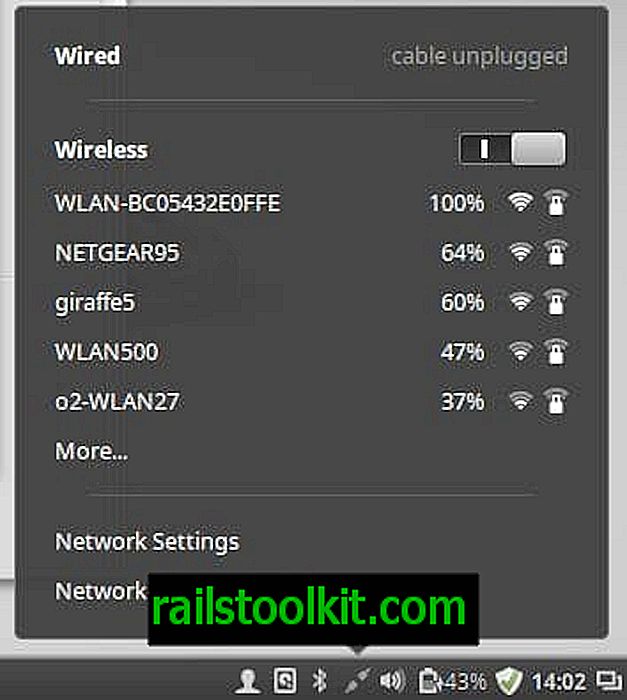
Все, что мне нужно было сделать, это выбрать подходящую беспроводную сеть из списка и ввести пароль для подключения к ней.
Как пользователь из Windows, я бы хотел, чтобы это было немного проще. В Windows беспроводная сеть установлена по умолчанию, так что вы можете подключиться к Интернету сразу, не устанавливая сначала драйверы устройств (по крайней мере, в большинстве случаев).
Я предполагаю, что эта операция может быть проблематичной для пользователей, которые пробуют Linux и не могут понять это самостоятельно.














